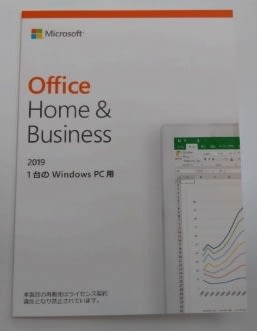
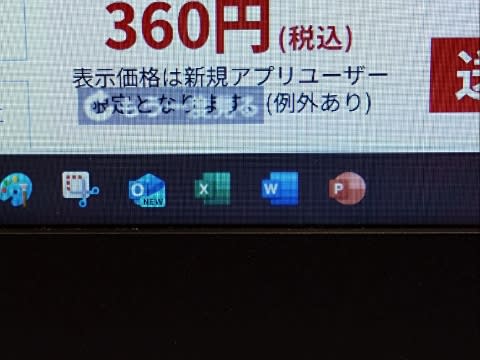
無事復帰しました。
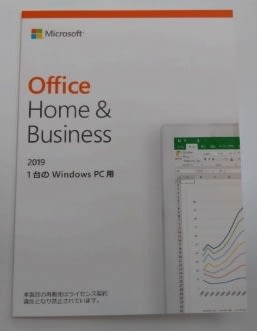
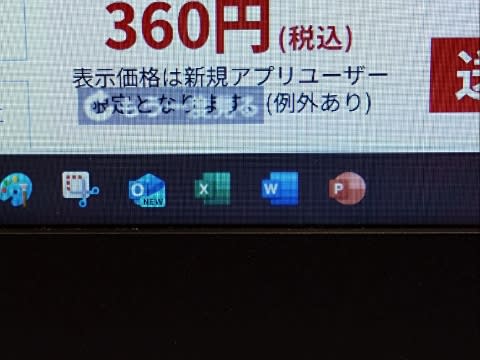




過日PC-GN166JFAFにM.2 SSDを取り付けましたが、その後、ヒートシンクを付けた方が良さそうな話を耳にしました。
不安は少しでも無くしたい。
ということで、ヒートシンクを手配して取り付けることにしました。
選択したのは、純銅製の厚さ4mmのもの。

3mmの方がスペース的には良さそうですが、何とかなるでしょう。




ヒートシンクが飛び出しています。
でも、問題なく底面パネルははまりました。
発熱状態は、CrystalDiskMarkを動かして、CrystalDiskInfoで確認することにしました。
ヒートシンク装着前は、33℃→55℃。22℃の上昇でした。
ヒートシンク装着後は、29℃→41℃。12℃の上昇に抑えられています。
これなら安心して使えそうです。
リビングで使っているノートPC。
昨年、急遽購入したPCです。

LAVIE Direct NS
PC-GN186JFAF
(NSLKB674NSFH1W)
使っていて、読み込みの遅さにイライラしながらも、家使いはもちろんの事、職場のサーバーに繋いでリモートお仕事したり、と、我が家でいちばん活躍しているPCです。
このPCも、購入してから1年が経過し、メーカー保証期間を過ぎたので、HDDをSSDに換装する事にしました。
過去に3台のPCをSSD換装しており、特にNECは問題なく換装出来ていたので、これも大丈夫だろう、と楽観視しての作業です。
とはいえ、NEC Directで購入した際、拡張性は無いような謳い文句だったので、念のため開腹して作業手順を確認しておく事に。
このPCは、何をするにも底面パネルを外せば良いようです。

内蔵されているHDDはWDの1TB。
バッテリーにはLenovoのロゴが…。
で、あれ?

これってM.2のスロット…?
説明には全く無かったものです。
が、「これはもしかしたら使えるかも」と思い、一か八かですが、M.2 SSDを載せてみる事にしました。

購入したのはこれ。
WD Blue SN550 MVNe SSD
M.2-Type2280
容量は500GBにしました。
250GBでも良いかな、と思いましたが、1,000円位しか違わないので。
Typeは、マザーボードから調べたらLenovoでType2280との事だったので、間違いないだろうと。
これが一番一般的なTypeのようですし。
(幸い合ってました。)

底面パネルを外して…
バッテリーを外します。

M.2 SSDを装着!
固定ねじは付いていなかったので、別途購入。
M.2 SSD固定用ミリネジ(M2×2mm)
SSDが装着出来たら、いちど組み立てて、動作確認。
問題なかったので、ディスク管理でフォーマット。
続いて、EaseUS Todo Backup Freeを使ってHDDを丸ごとSSDにクローン。
クローンは26分で完了しました。
クローンが完了したら、元々載っていたHDDを外して、動作確認。
お~っ!!
無事動きました~!!
で、空いたHDDスロットには、以前使っていた富士通 LIFEBOOK AH77JRに載せていた1TBのSSDが余っていたので、これをデータ保管用に載せる事にしました。
(新しいHDDやSSD買うの勿体ないので…。)
HDDをデータ保管用SSDに換装して、底面パネルをはめたら作業は完了です。
CrystalDiskMarkでベンチマークチェック。
HDDの時はこれ。

で、M.2 SSDにしたらこう。

すげ~!!
M.2にびっくりです。
これで快適PCになりました。